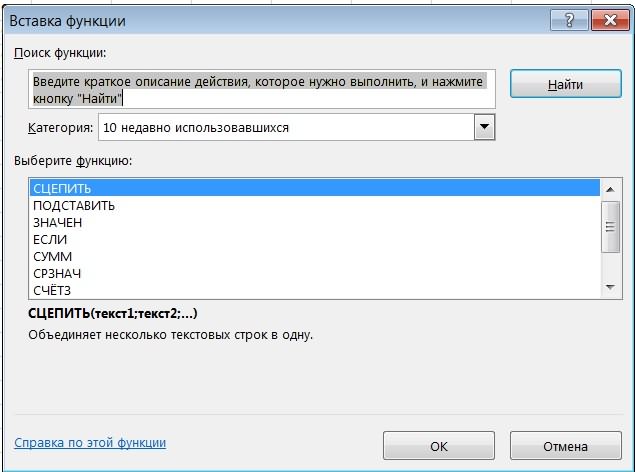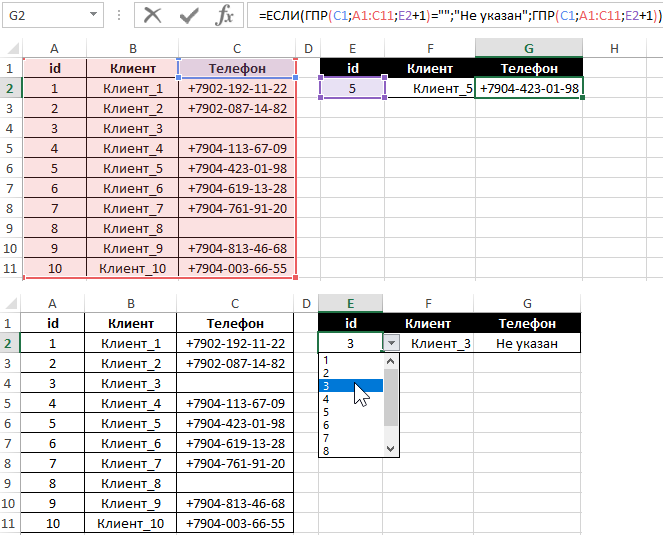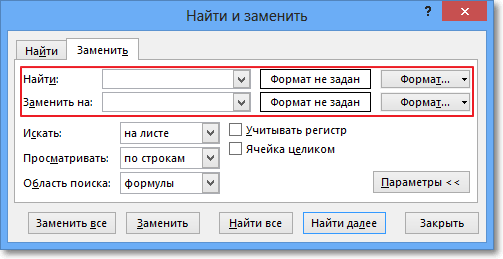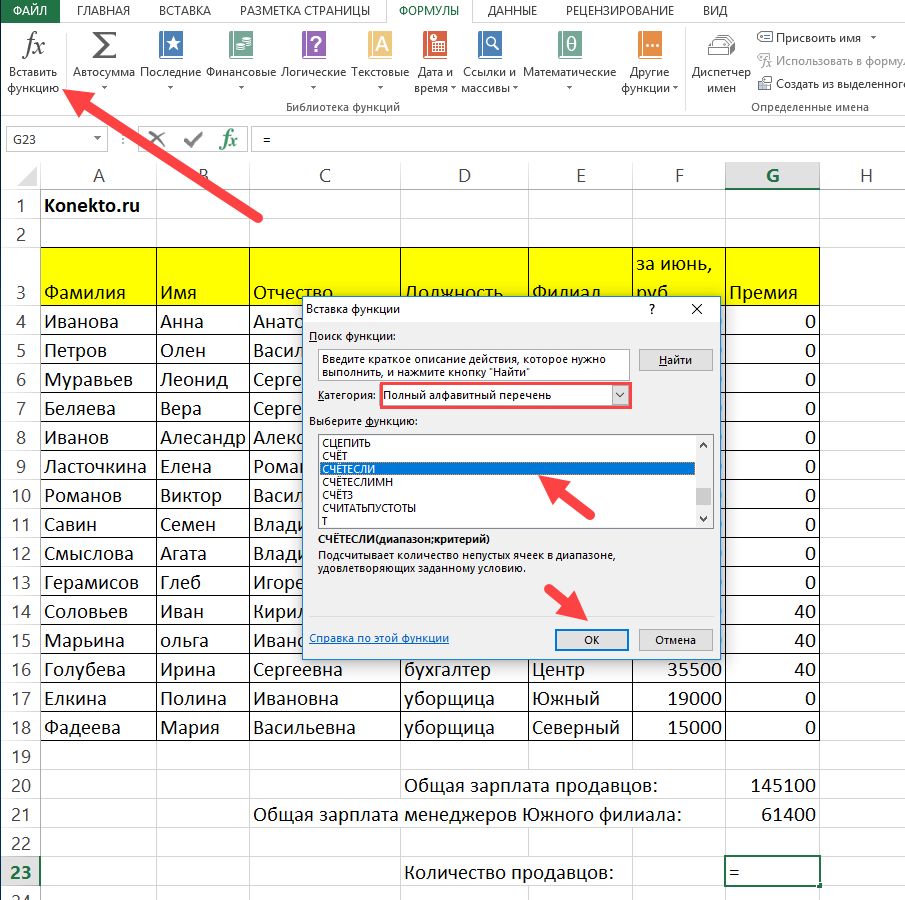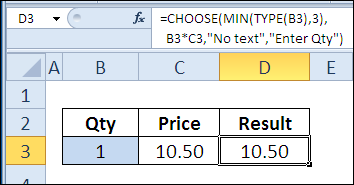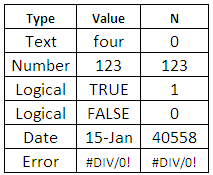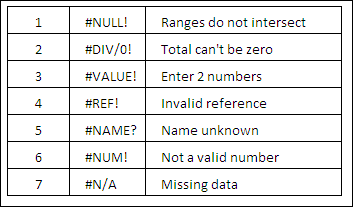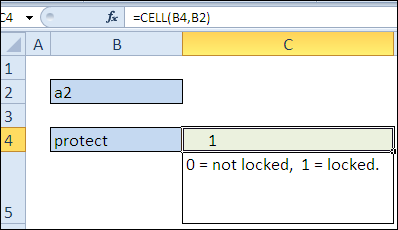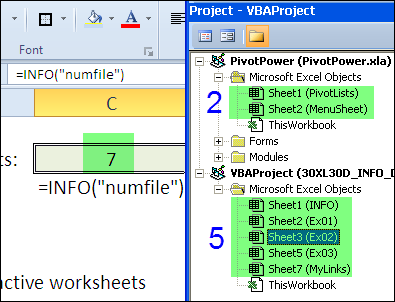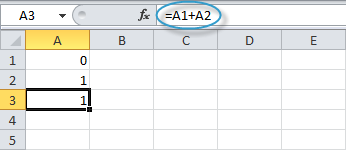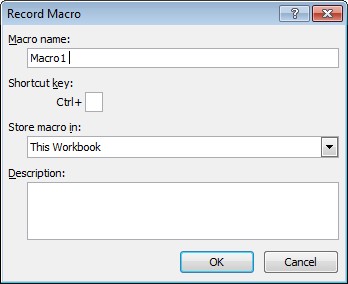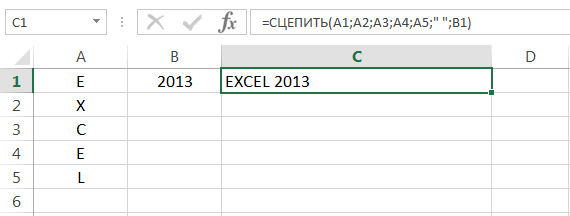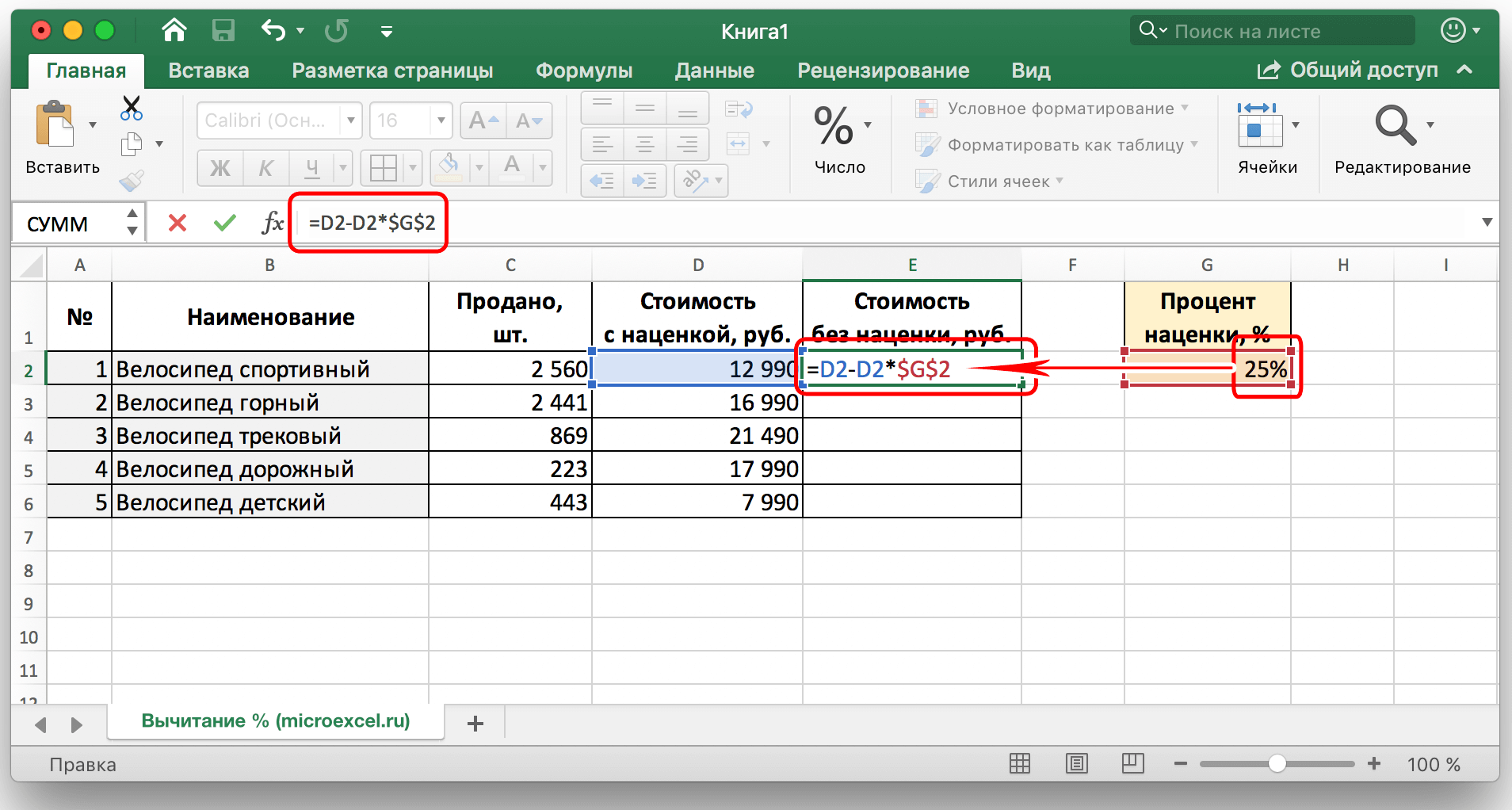Если часто приходится работать с электронными таблицами, то настоятельно рекомендуется ознакомиться с макросами. Это микропрограммы, настроенные на автоматизацию выполнения определенных действий. Они позволяют значительно расширить возможности как самого Excel, так и конкретного пользователя.
Одно из ключевых понятий языка программирования VBA (а именно на нем осуществляется написание макросов) является функция. Это блок программы, который обрабатывает определенные данные и возвращает какой-то конкретный результат.
Одной из таких функций является InStr. Давайте подробно рассмотрим ее основные аргументы, а также реальные примеры, описывающие ее использование в реальной жизни.
Но давайте сначала узнаем, зачем макросы нужны? Потому что многие начинающие пользователи Excel нередко ошибочно считают, что эта функция излишняя. Но на самом деле, они просто очень мало работали с этой программой. Как только увеличить продолжительность взаимодействия с электронными таблицами, оказывается, что мы часто выполняем тысячи однотипных действий, которые компьютерная программа может выполнить буквально за несколько секунд. Это здорово экономит время и силы, а также разгружает мозг.
Итак, давайте разберем функцию InStr более подробно.
Описание функции InStr
С помощью функции InStr пользователь может находить местонахождение первого вхождения какого-то текста в другой. Возвращаемый тип данных, осуществляемый этой функцией – Variant.
Сфера применения этой функции очень широкая, и без нее невозможно обойтись при использовании других функций, таких как Left, Mid, Right. Кроме этого, она может применяться для поиска какого-то текста.
Есть похожая функция в языке VBA, которая называется InStrB. Ее отличие заключается в том, что обрабатываются байтовые данные. С ее помощью можно узнать расположение байта, а не символа. Более подробно вы можете ознакомиться с этой функцией в третьем примере.
Преимущества функции InStr следующие:
- Возможность быстро обрабатывать огромные массивы данных буквально за несколько секунд. Когда человек осуществляет поиск вручную, только кажется, что все делает компьютер. НА самом деле, он выполняет лишь часть работы. Но все основное делается самим человеком. например, нужно вбить строку поиска, нажимать на стрелочки, чтобы искать определенное по счету вхождение и так далее. Это очень затратно. В случае же с функцией VBA InStr можно добиться этой цели с помощью макросов: с помощью формулы передать в функцию аргументы, а потом дальше использовать получившийся результат в другой функции. Таким образом автоматизируется огромное количество действий, которые при прочих равных пришлось бы выполнять вручную.
- Экономия времени. Есть сотрудники, которые за счет макросов смогли значительно увеличить эффективность своей работы и фактически не работать большую часть времени. Все, что им потребовалось – один раз написать скрипт, а потом просто передавать ему нужные параметры. И функция InStr является важной составляющей этого процесса, поскольку со строками приходится иметь дело постоянно, если человек активно использует электронные таблицы.
- Экономия ресурсов, в том числе, и интеллектуальных. Это тоже очень важный пункт. Ни для кого не секрет, что постоянное выполнение однотипных действий невероятно утомляет. Следовательно, функция InStr позволяет избавиться от бренной ноши постоянного поиска значений вручную, особенно если для этого используется формула.
Кстати! Использование функции InStr дает возможность значительно улучшить творческие способности!
Как? Очень просто. Исследователи доказали, что основной фактор, который мешает творческому процессу – это излишнее количество рутинных действий. В определенных пределах они помогают сосредоточиться (например, когда человек рисует что-то на автомате), но через некоторое время соответствующие нейронные связи начинают терять в скорости проведения нервных импульсов. Следовательно, на другие задачи уже сил не хватает. А творчество – это интеллектуально затратный процесс.
Если же использовать функцию InStr, можно освободить себя от этой бренной участи и уделить внимание другим важным вещам и создать не просто красивую, а функциональную таблицу, которая работает полностью автоматически и при этом содержит все необходимые данные.
А теперь давайте после лирического отступления все же перейдем к рассмотрению синтаксиса функции InStr.
Синтаксис функции InStr, параметры, значения
Синтаксис функции InStr
Если говорить об этой функции в общем, она записывается таким образом.
InStr([начало], строка1, строка2, [сравнение])
Но этот вариант полный, но очень часто используется сокращенная разновидность этой функции, содержащая всего два аргумента.
InStr(строка1, строка2)
Как правило, именно сокращенный вариант используется на практике. Нельзя сказать, что в ней вообще нет первого и последнего аргумента, просто автоматически применяются те значения, которые определены как «по умолчанию».
Параметры функции InStr
Давайте более подробно опишем, что означает каждый из аргументов:
- Начало. Этот параметр не является обязательным. В него записывается число, которым записывается изначальная позиция, с которой начинается поиск.
- Строка1. Этот аргумент нужно не забывать указывать. Это непосредственно тот текст, в котором нужно искать.
- Строка 2. Это то, что мы ищем.
- Сравнение. С помощью этого аргумента пользователь может задать способ, которым будут анализироваться и сопоставляться строки.
Важно учесть некоторые нюансы:
- Если пользователь записал последнее значение, то первое вводить обязательно.
- Если же параметр «Сравнение» в функции не прописан, то Эксель применяет значение по умолчанию (0 или другое при условии наличия инструкции Option Compare).
- Если пользователь укажет значение NULL в необязательные аргументы, то формула выдаст ошибку. Это нужно держать в уме.
Ну как? Сложно? Наверно, все же все просто. На первый взгляд может показаться, что запомнить все это довольно тяжело. Но в практике мастерство оттачивается. Поэтому настоятельно рекомендуется потренироваться «в песочнице».
Значения аргумента «сравнение»
С помощью аргумента «сравнение» человек может задавать тип сравнения. Делается это через указание значения, выраженного в цифровом формате. Если в качестве значения этого аргумента используется 1, то параметр означает сравнивание двух показателей с использованием инструкции Option Compare.
Если этому аргументу присвоить значение 1, то функция осуществляет бинарное сравнение. Простыми словами, при этом типе осуществляется поиск значения с учетом регистра. В случае же с текстовым сравнением регистр не учитывается.
Каждое значение, возвращаемое функцией, говорит о выполнении одного из возможных условий:
- Позиция первого найденного соответствия. Если возвращается строка, аналогичная тому, что было обнаружено в самом первом случае, то поиск оказался успешным.
- 0. Это значение говорит о том, что поиск оказался неудачным. Простыми словами, не получилось в первой строке отыскать вторую. Также нередко можно встретить такую ошибку в ситуациях, когда при попытке поиска оказывается, что первая строка не содержит никаких значений или же значение, передающееся аргументу «начало», оказывается большим, чем длина первой строки.
- Такое же значение, которое передается аргументу «начало». Это говорит о том, что вторая строка не содержит никаких значений.
- NULL. Эта проблема возникает в ситуациях, когда или строка 1, или строка 2 содержит аналогичную ошибку. Чаще всего эта проблема случается, если пользователь неправильно указал диапазон (например, указал неправильный оператор диапазона). Также если вводится несколько пересекающихся диапазонов, то эта ошибка может возникать, если человек неправильно применил оператор диапазона (коим служит символ пробела).
В последнем случае нужно удостовериться в том, что для указания диапазона был использован знак двоеточия. Например, если используется диапазон от А1 до А10, то нужно его записывать, как А1:А10.
Если же нужно указать несколько непересекающихся друг между другом наборов ячеек, то используется символ точки с запятой (некоторые говорят, что используется запятая, но это неправильно). Например, правильный ввод такой: А1:А10;С1:С10.
Если же используется пробел, нужно убедиться в том, что диапазоны действительно пересекаются. Если они расположены независимо друг от друга, это может породить множество проблем. Поэтому нужно или заменить знак, разделяющий диапазоны, на точку с запятой, или изменить диапазоны так, чтобы они пересеклись в том или ином месте.
Ну и простой пример для наглядности. Предположим, у нас есть диапазоны a1: A5 C1: C3.
В этом случае ячейки никак не пересекаются. Соответственно, будет возвращено значение NULL. Следовательно, пользователь увидит после вычисления по формуле с использованием аргументов, возвращающих это значение, также NULL. Ведь невозможно выполнять поиск в тех ячейках, где нет нормального значения пусть даже числового (хотя формула InStr лучше подходит для поиска именно текстовых соответствий).
Если в Excel включена функция автоматической проверки ошибок, то рядом с ошибочной ячейкой будет находиться восклицательный знак. Если на него нажать, появится возможность выбрать подходящую под текущую проблему ситуацию.
Примеры использования функции InStr в VBA Excel
Существует множество применений функции InStr при разработке макросов. Давайте разберем три простых примера, чтобы было более наглядно, как можно использовать ее в реальных (или воображаемых) условиях
Пример 1
Этот пример создан специально для новичков, поскольку демонстрирует чисто использование функции InStr. Следовательно, он является наиболее простым.
Sub Test1()
Dim x As Variant
x = InStr(«На горе Фернандо-По, где гуляет Гиппо-по», «Фернандо»)
MsgBox x
‘Здесь x будет равен 9
End Sub
Пример 2
Этот пример показывает, как можно использовать текстовое и бинарное сравнение для поиска соответствий, в которых регистр символов важен и нет. В этом кейсе для примера были использованы две строки с одинаковым содержимым, чтобы было проще наглядно показать, как Excel учитывает регистр символ или не учитывает его в макросах.
Sub Test2()
Dim x As Variant
x = InStr(10, «На горе Фернандо-По, где гуляет Гиппо-по», «по», 0)
MsgBox x
‘Здесь x будет равен 36 (поиск с учетом регистра символов)
x = InStr(10, «На горе Фернандо-По, где гуляет Гиппо-по», «по», 1)
MsgBox x
‘Здесь x будет равен 18 (поиск без учета регистра символов)
End Sub
Здесь мы видим, что в качестве начального значения обозначен десятый символ. Но несмотря на это первое вхождение анализируется, стартуя той строкой, в которой осуществляется анализ информации на предмет соответствия заданному значению.
Пример 3
А в этом случае осуществляется сравнение сравнений посимвольного и побайтового типов. Здесь также для большей наглядности мы использовали одинаковые строки и подстроки, которые будем искать. А вот и сам пример.
Sub Test 3()
Dim x As Variant
x = InStr(«На горе Фернандо-По, где гуляет Гиппо-по», «гор»)
MsgBox x
‘Здесь x будет равен 4
x = InStr(«На горе Фернандо-По, где гуляет Гиппо-по», «гор»)
MsgBox x
‘Здесь x будет равен 7
End Sub
Выводы
Таким образом, функция InStr в языке программирования VBA, который используется в макросах, имеет очень много применений. Она полезна, когда есть оромный массивы данных, который невозможно проанализировать вручную, а встроенные средства автоматизации типа поиска также отнимают много времени и сил.
По сути, эта функция и являет собой тот же самый поиск за тем лишь исключением, что можно заранее задать Excel, при каких условиях и как он будет осуществляться.
Есть еще множество других волшебных функций, используемых для написания макросов, и мы обязательно познакомим вас с ними в следующий раз.